Бірінші модельге негізделген бағдарламаны құрыңыз
Бұл нұсқаулықта сіз Microsoft Dataverse ішінде қолжетімді стандартты кестелердің бірін, тіркелгі кестесін қолдана отырып, модельге негізделген бағдарламаны жасайсыз.
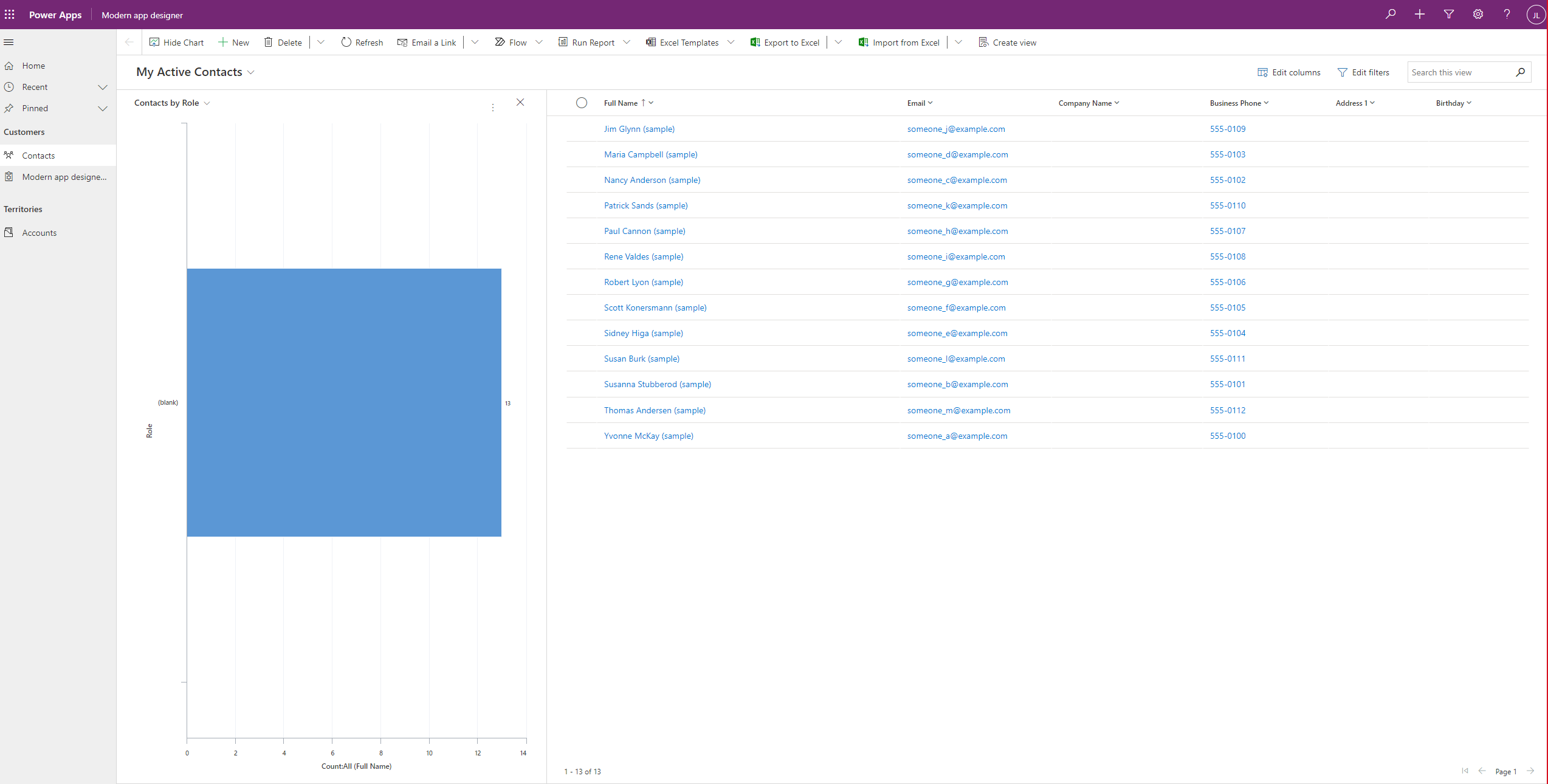
Power Apps жүйесіне кіру
Power Apps жүйесіне кіріңіз. Егер сізде бұрыннан Power Apps тіркелгі болмаса, Тегін бастау сілтемесін таңдаңыз.
Ортаны таңдау
Power Apps бағдарламасындағы орта – бұл ұйымыңыздың іскерлік деректерін, бағдарламалары, чатботтары мен ағындарын сақтауға, басқаруға және бөлісуге арналған орын. Ол сондай-ақ әртүрлі рөлдері, қауіпсіздік талаптары немесе мақсатты аудиториялары болуы мүмкін бағдарламаларды бөлуге арналған контейнер ретінде қызмет етеді.
Әр ортада бір Dataverse дерекқоры болуы мүмкін.
Қажетті ортаны таңдаңыз немесе жаңасын жасау үшін Power Platform басқару орталығына өтіңіз. Жоғарғы оң жақтан Орта опциясын таңдау арқылы ортаны таңдай аласыз.
Модельге негізделген бағдарлама жасаңыз
Модельге негізделген бағдарламаны шешімнен жасауға кеңес береміз. Шешім — бұл Dataverse кестелерін, пішіндер, көріністер, бағдарламалар, ағындар және басқа компоненттерді қамтуы мүмкін бума. Шешімде сіздің модельге негізделген бағдарламаңызды құру арқылы сіз оны басқа орталарға оңай көшіре аласыз немесе көшірмені бастапқы репозиторийде сақтай аласыз.
Сол жақ шарлау тақтасында Шешімдерді таңдаңыз. Элемент сол жақ тақта бөлігінде болмаса, ...Қосымша параметрін таңдап, қажетті элементті таңдаңыз.
Жаңа шешім түймешігін таңдаңыз. Қосымша ақпарат: Шешім жасау.
Power Apps оқытуы сияқты шешімнің Көрсетілетін атауын енгізіңіз. Әрі қарай, сіз модельге негізделген бағдарламаға кіретін тіркелгі кестесін қосасыз.
Өзіңіздің шешіміңізде Барын қосу, содан кейін Кесте опциясын таңдаңыз.
Бар кестелерді қосу экранының астында Тіркелгі кестесін, содан кейін Келесі түймешігін таңдаңыз.
Барлық компоненттерді қосу, содан кейін Қосу түймешігін таңдаңыз.
Енді сізде шешім бар және оған тіркелгі кестесін қосқаннан кейін, модельге негізделген бағдарлама жасауға дайын боласыз.
Өзіңіздің шешіміңізде Жаңа, Бағдарлама, содан кейін Модельге негізделген бағдарлама опциясын таңдаңыз.
Менің жаңа реттелетін бағдарламам2 сияқты бағдарламаның атауын енгізіңіз, содан кейін Жасау опциясын таңдаңыз.
Бағдарламаға беттер қосу
Әрі қарай, модельге негізделген бағдарламаға жаңа бет қосасыз.
Жаңа бет опциясын Беттер мәзірінен таңдаңыз.
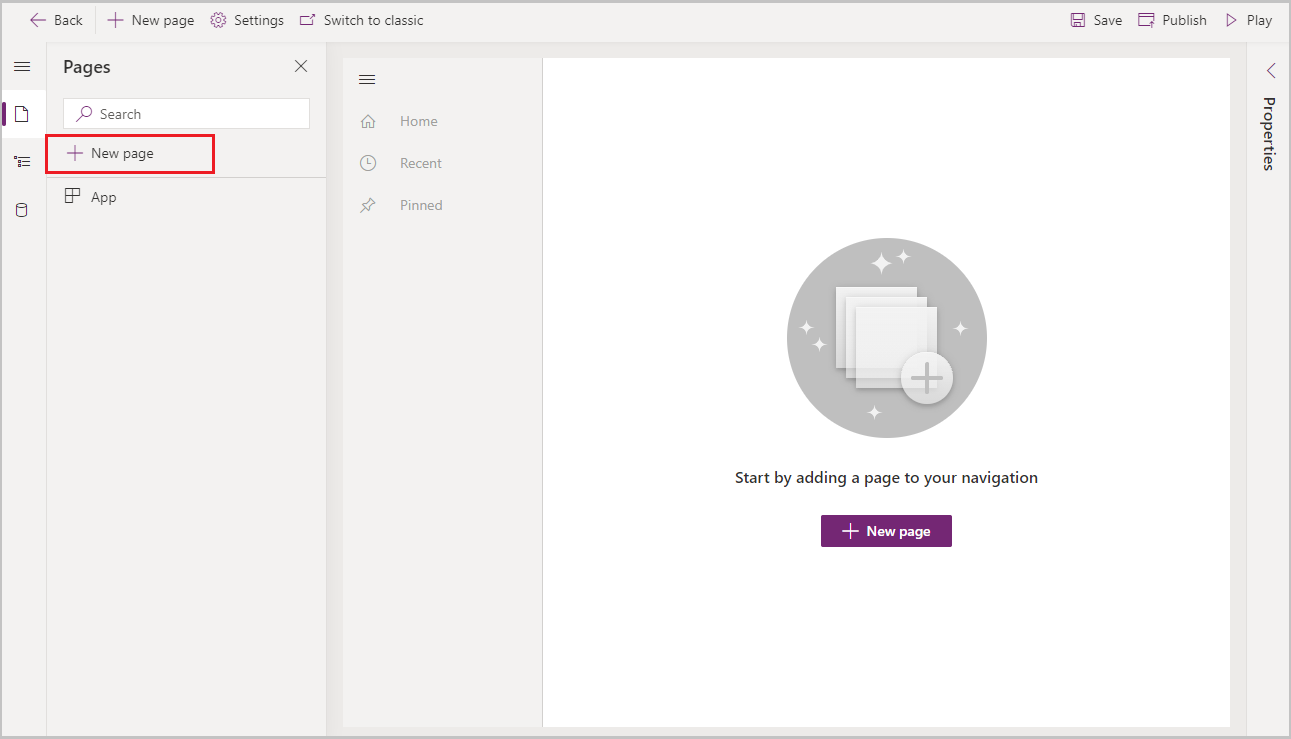
Кестеге негізделген көрініс пен форма, содан кейін Келесі опциясын таңдаңыз.
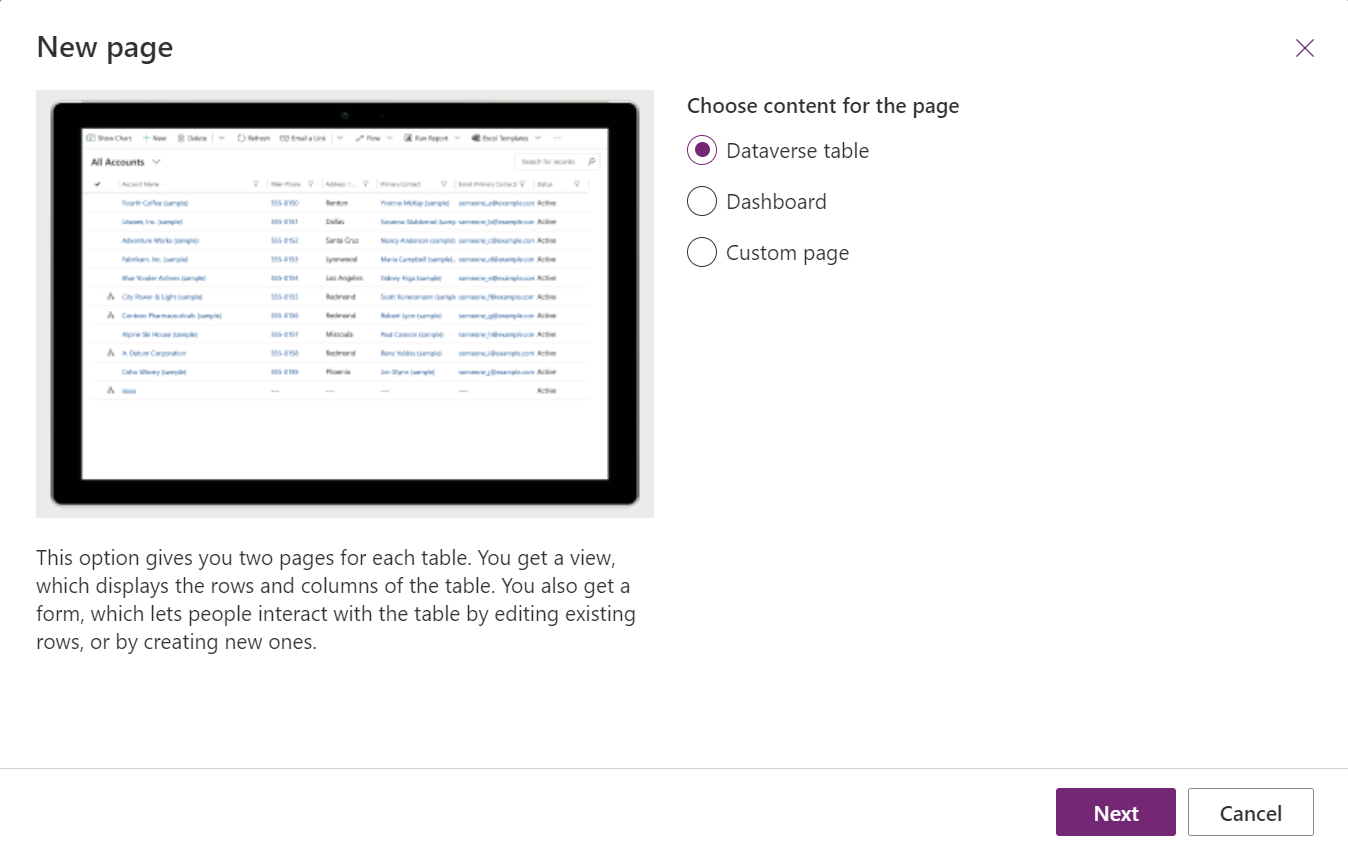
Контакт сияқты кестені таңдаңыз.
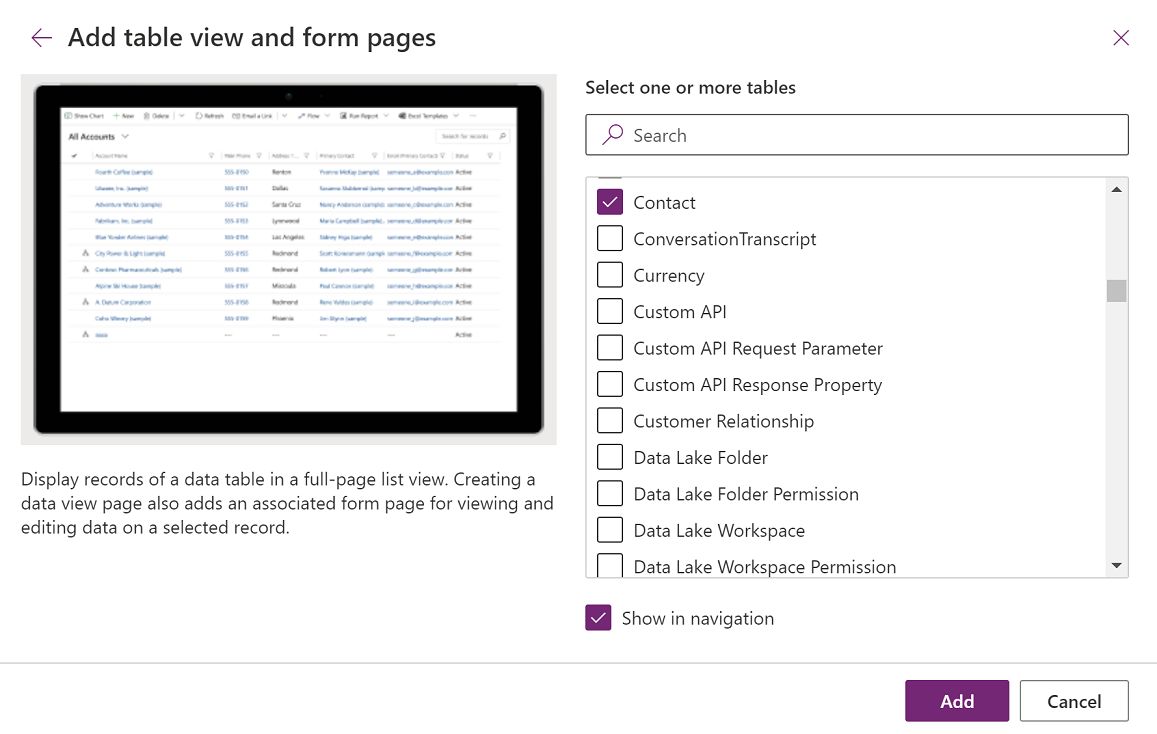
Контакт пішіні мен көрінісі беттер мәзірінде пайда болады.
Контакт көрінісі параметрін таңдап, одан кейін Көрініс қосу түймешігін таңдаңыз.
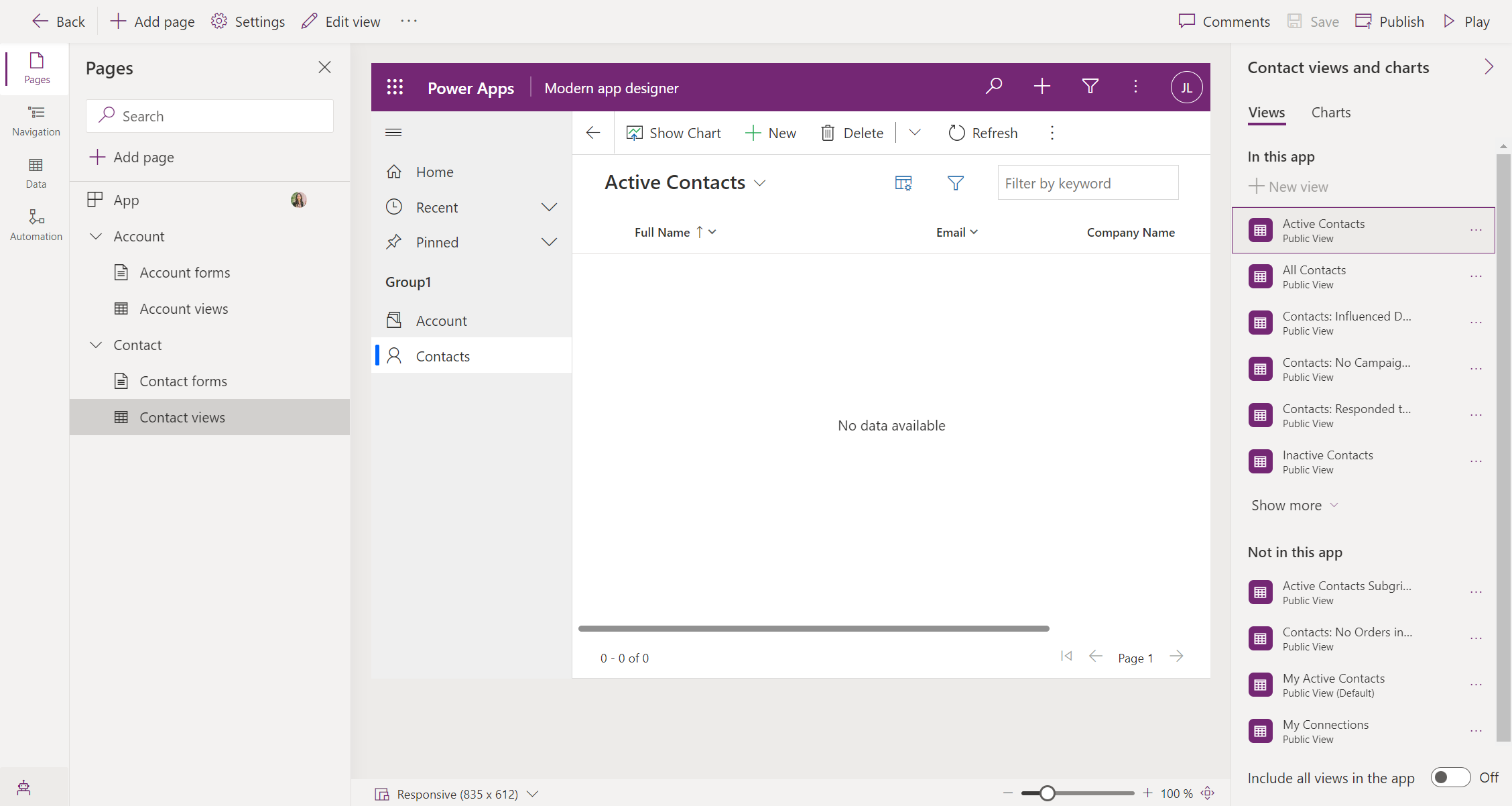
Бағдарламаға қосу керек көріністерді таңдаңыз. Таңдалған көріністерді алдын ала қарау нұсқасында көру үшін сақтаңыз және жариялаңыз.
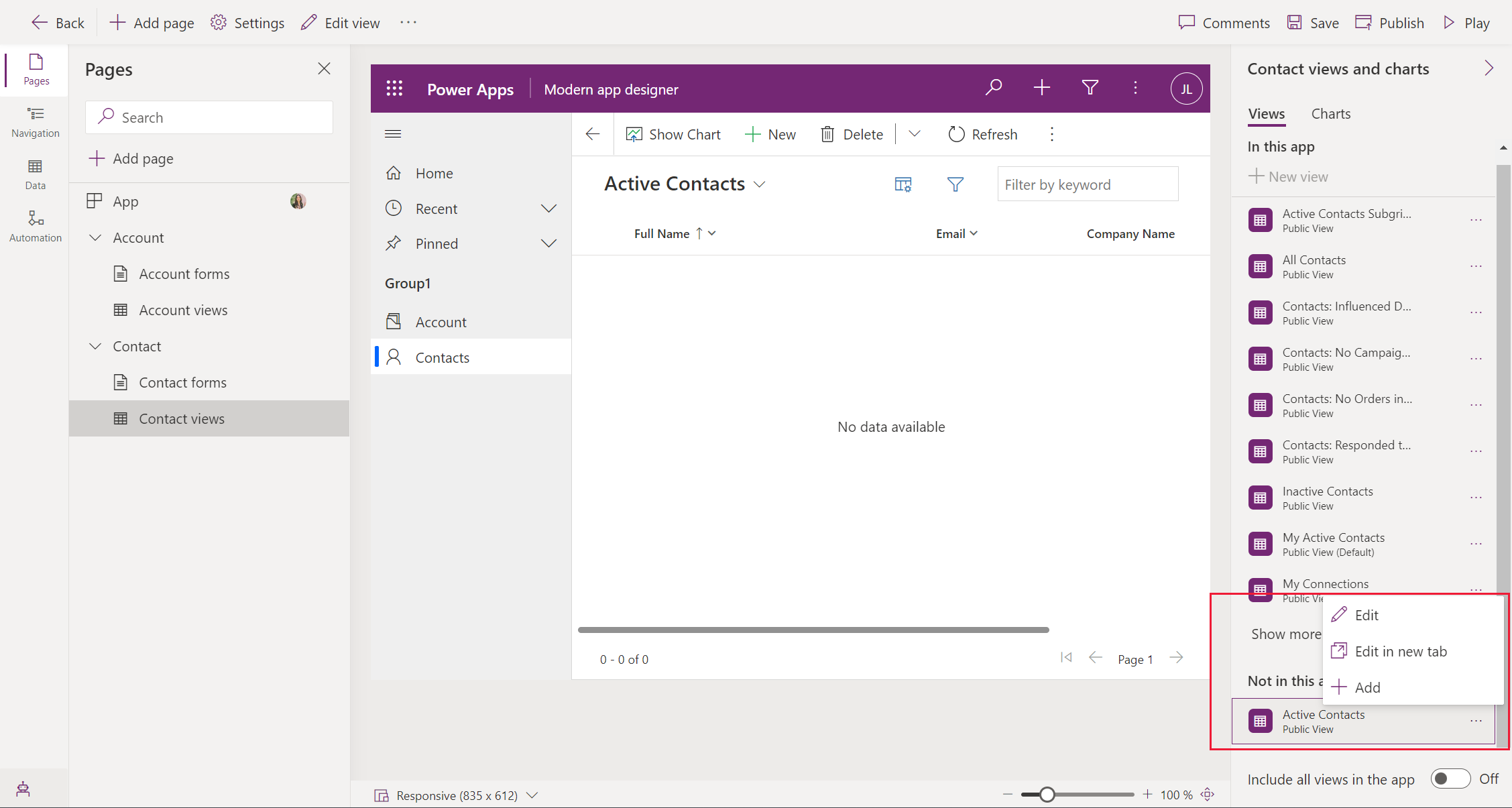
Бағдарлама құрастырушысының пәрмен жолағында Сақтау опциясын таңдаңыз.
Бағдарламаны жариялау
- Бағдарлама құрастырушысының пәрмен жолағында Жариялау опциясын таңдаңыз.
Бағдарламаны жариялағаннан кейін, ол іске қосуға немесе басқалармен ортақ пайдалануға дайын.
Бағдарламаны жұмыс үстелінде іске қосу
Бағдарламаны іске қосу үшін Power Apps бағдарламасына кіріңіз және сол жақ навигация тақтасында Бағдарламалар опциясын таңдаңыз.
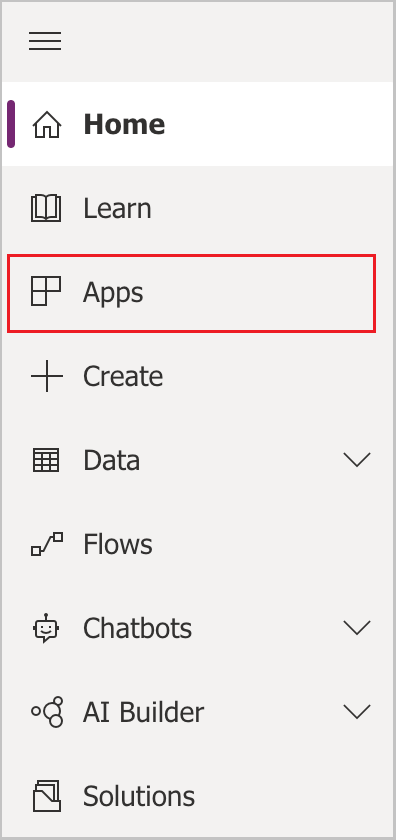
Бағдарламалар тізімінен бағдарламаны таңдаңыз. Бағдарлама сіздің браузеріңізде ашылады. Диаграмманы көрсету керек болса, Диаграмманы көрсету түймешігін пайдаланыңыз.
Бағдарламаны мобильді құрылғыда іске қосу
Бағдарламаны мобильді құрылғыда іске қосу үшін келесі әрекеттерді орындаңыз:
Бағдарламаны құрылғының мобильді бағдарламалар дүкенінен жүктеп алыңыз:
Бағдарламаны ашып, Кіру опциясын түртіп, содан кейін Microsoft жұмыс немесе мектеп тіркелгісін енгізіңіз.
Оны іске қосу үшін тізімнен бағдарламаңызды таңдаңыз.
Келесі қадамдар
Бұл мақалада сіз қарапайым модельге негізделген бағдарламаны жасадыңыз.
Модельге негізделген бағдарламаның URL мекенжайын анықтау үшін Браузерде модельге негізделген бағдарламаны іске қосу бөлімін қараңыз
Бағдарламаны іске қосқан кезде оның қалай көрінетіндігін қарау үшін Модельге негізделген бағдарламаны мобильді құрылғыда іске қосу бөлімін қараңыз.
Бағдарламаны ортақ пайдаланып үйрену үшін Модельге негізделген ортақ бағдарлама бөлімін қараңыз.
Жұмысты бастау және модельге негізделген бағдарламаларды жасау туралы қосымша ақпарат алу үшін, Модельге негізделген бағдарлама құрамдастарын түсіну бөлімін қараңыз
Кеңес
Өз идеяларыңызды бағдарламаға түрлендіруге дайынсыз ба? Осы жерден бастаңыз: Power Apps жобасын жоспарлау.
Модельге негізделген бағдарламалар және оларды құру жолы туралы толық ақпарат алу үшін, мына жерден бастаңыз: Модельге негізделген бағдарлама құрамдастарын түсіну.
Ескерім
Сіз құжат тіліңіздің артықшылықтары туралы айта аласыз ба? Қысқа сауалнамаға қатысыңыз. (бұл сауалнама ағылшын тілінде екеніне назар аударыңыз)
Сауалнама шамамен жеті минут уақытыңызды алады. Жеке деректер жиналмайды (құпиялылық туралы мәлімдеме).
Кері байланыс
Жақында қолжетімді болады: 2024 жыл бойы біз GitHub Issues жүйесін мазмұнға арналған кері байланыс механизмі ретінде біртіндеп қолданыстан шығарамыз және оны жаңа кері байланыс жүйесімен ауыстырамыз. Қосымша ақпаратты мұнда қараңыз: https://aka.ms/ContentUserFeedback.
Жіберу және пікірді көру